联想小新win7下安装win8双系统教程
发布时间:2017-03-31 15:25:23作者:知识屋
最近有一朋友新买了一台联想小新电脑,预装了是win7系统,不过有些软件在win7系统下都不兼容,想要换成win8系统,但又想保留原有系统。其实在win7系统下装一个win8也不失为一个好办法,下面给大家分享联想小新win7下装win8系统的操作教程。
1、将制作好的u盘启动盘插入电脑接口,开机按快捷键进入主菜单界面,选择“【02】U深度WIN8 PE标准版(新机器)”,如下图所示:
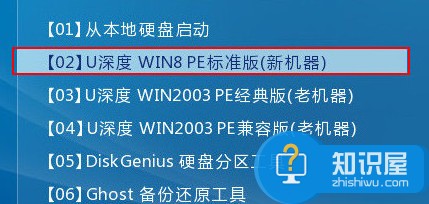
2、把win8系统镜像装在d盘中,因为c盘已经装了win7系统,如下图所示:
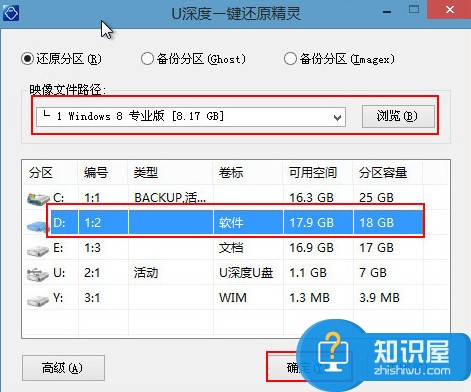
3、程序提醒还原操作的时候,不勾选“完成后重启”选项,如下图所示:
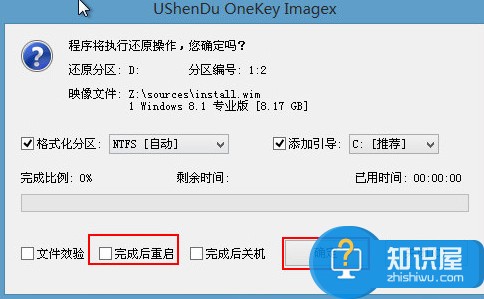
4、还原结束后直接点击pe桌面开始菜单,依次点击“引导修复--ntboot引导修复工具”,打开修复工具后,点击【1.自动修复】进行系统修复,如下图所示:
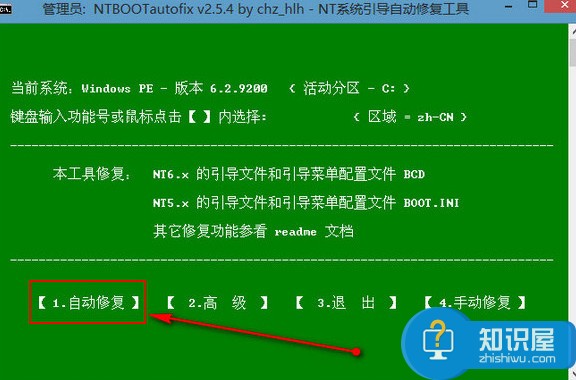
5、系统修复完成后,重启电脑,在开机画面停留时选择点击windows8系统进行安装,直到安装结束就可以了,如下图所示:
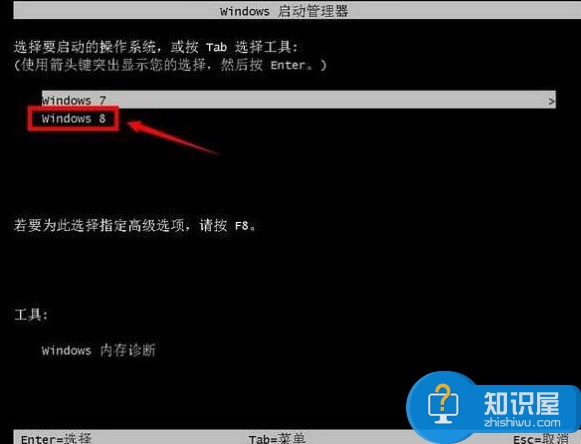
联想小新win7下装win8系统的方法就分享到这,使用u盘装系统是一种便捷的方法,大家可以参考上述方法进行操作。
相关知识
软件推荐
更多 >-
2
win7桌面的库文件夹怎么删除掉?
-
3
win7局域网无法ping通本机的解决方法
-
4
如何对Win7系统的默认字体清晰度进行调节?
-
5
下载的字体怎么安装到电脑上,电脑字体安装方法[此教程适用于多种
-
6
Win7比XP系统好用 用好WIN7必须记住的70个技巧
-
7
Windows安装更新过程中能不能停止安装更新?
-
8
图解Windows XP文件夹无权限拒绝访问
-
9
比较常见的BIOS设置方法实现U盘成功装系统
-
10
怎么看系统是不是正版? 查看Win7是不是正版方法


















































